Vsak skupinski klepet in skupinski klepet v aplikaciji Microsoft Teams (brezplačni različici) vsebuje podrobnosti klepeta, kjer najdete datoteke v skupni rabi, elemente koledarja, opravila in še več. Če si želite ogledati podrobnosti klepeta, izberite klepet, nato pa tapnite glavo klepeta na vrhu zaslona.
Opomba: Ta funkcija je trenutno na voljo v aplikaciji Microsoft Teams (brezplačni različici) za iOS in Android.
V podrobnostih klepeta boste našli:
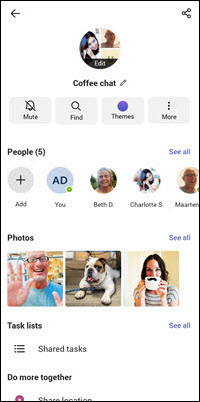
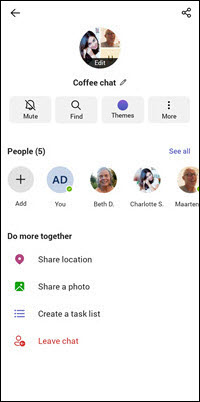
-
Kontrolniki klepeta: Izklopi zvok, Pripni, Najdi in Drugo.
-
Ljudje: Dodajte dodatne udeležence ali si oglejte trenutne udeležence v skupinem klepetu.
-
Dogodki: oglejte si dogodke v klepetu.
-
Fotografije: Vse fotografije, ki so v skupni rabi za vašo skupino, so na voljo za ogled.
-
Datoteke: Dokumente, ki so v skupni rabi s skupino, najdete v tem razdelku.
-
Povezave: Povezave v skupni rabi v skupinem klepetu najdete tukaj.
-
Seznami opravil: Že ustvarjeni seznami opravil so pripravljeni na preverjanje.
-
Naredite več skupaj:
-
Dodajanje dogodka: Načrtovanje novega dogodka.
-
-
Zapusti klepet: Zapusti skupinski klepet.
V podrobnostih klepeta boste našli:
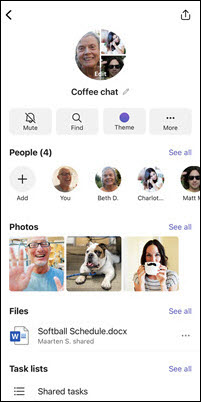
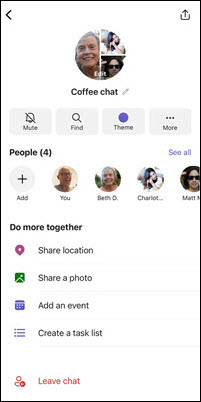
-
Kontrolniki klepeta: Izklopi zvok, Pripni, Najdi in Drugo.
-
Ljudje: Dodajte dodatne udeležence ali si oglejte trenutne udeležence v skupinem klepetu.
-
Fotografije: Vse fotografije, ki so v skupni rabi za vašo skupino, so na voljo za ogled.
-
Datoteke: Dokumente, ki so v skupni rabi s skupino, najdete v tem razdelku.
-
Povezave: Povezave v skupni rabi v skupinem klepetu najdete tukaj.
-
Dogodki: oglejte si dogodke v klepetu.
-
Seznami opravil: Že ustvarjeni seznami opravil so pripravljeni na preverjanje.
-
Naredite več skupaj:
-
Dodajanje dogodka: Načrtovanje novega dogodka.
-
-
Zapusti klepet: Zapusti skupinski klepet.
Stik z nami
Če potrebujete dodatno pomoč, se obrnite na podporo ali postavite vprašanje v skupnosti za Microsoft Teams.










